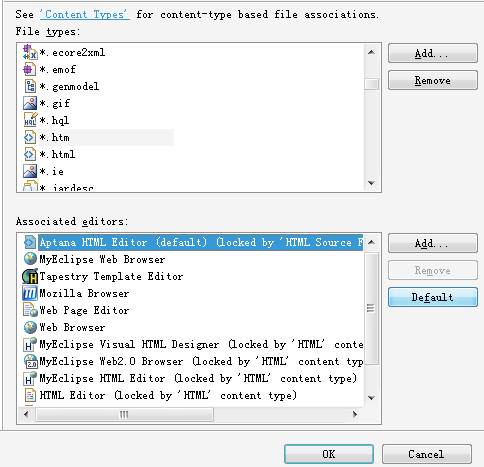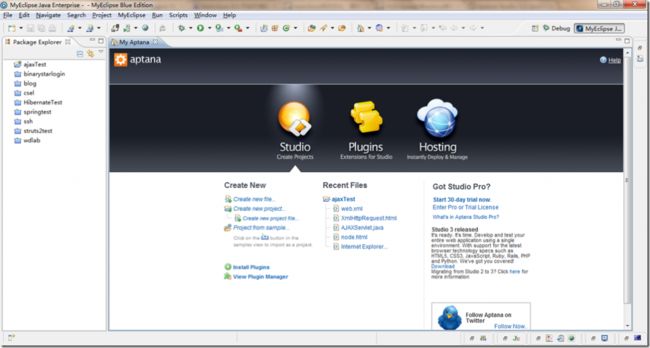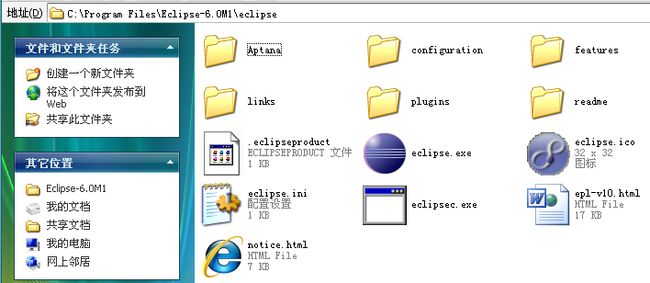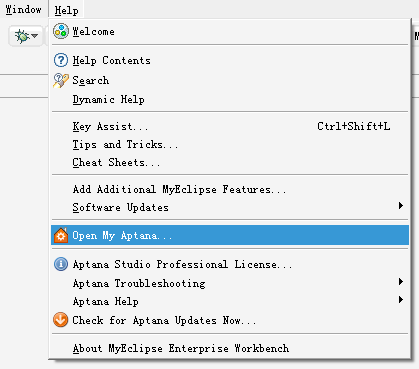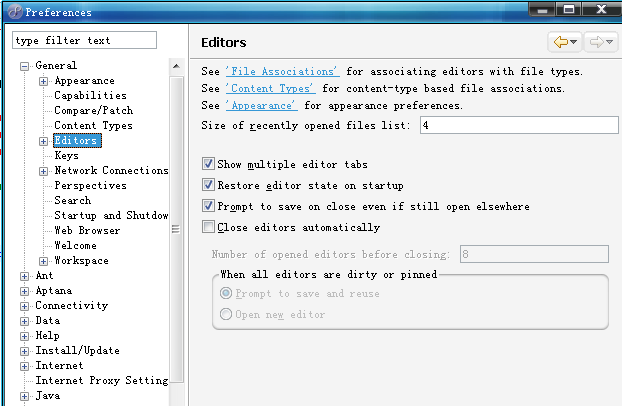myeclipse10和eclipse安装Aptana插件
Aptana是一个开发JavaScript的很好的ide,且aptana提供了eclpse的插件,用起来几乎很上手而且很简单、方便,没有理由不去爱它。
但是在Eclipse下安装aptana总会遇到一些问题,笔者也一样遇到了许多问题。现在这里就做一个总结,安装aptana遇到的问题:
1、安装以后必须有Firefox支持。
因为aptana需要firefox的JavaScript调试工具做调试,因此如果你安装过了aptana之后系统没有安装firefox,那么,还是推荐你安装一个firefox吧。即使不用这个浏览器也可以安装上,省的出现一些其他的不可预料的问题。
2、安装过程中出现无法下载或者不兼容的问题。
这个问题正式困扰我好几天的问题。如果aptana安装不上或者安装之后出现错误,一般都是aptana和eclipse的版本问题,因此请下载之 前认真阅读官方网站的资料以及版本的限制。一般说来,你使用的eclipse版本越高,那么对应的aptana的版本就需要越高。
3、是自动在线下载安装?还是link方式安装?
笔者推荐使用后者,也就是手动配置link的方式安装aptana插件。这样可以避免许多问题。笔者前几次安装aptana插件都失败,原因就在于是自动下载安装的,可每次都会出现错误,而改用手动配置link的方式安装后,一切问题迎刃而解了。
MyEclipse安装插件
安装步骤:
1、下载aptana3.2 Eclipse Plugin插件.
下载地址:http://update1.aptana.org/studio/3.2/024747/index.html
2、解压出features与plugins文件夹,COPY到
D:\Program Files\MyEclipse Blue Edition\MyPlugins\aptana3.2
3、在D:\Program Files\MyEclipse Blue Edition\MyEclipse Blue Edition 9.0 M2\dropins在新建文件aptana.link, 内容是
path=D:\\Program Files\\MyEclipse Blue Edition\\MyPlugins\\aptana3.2 (注意斜线的方向,反了不行!Myeclipse会找不到路径!)
4、删除D:\Program Files\MyEclipse Blue Edition\MyEclipse Blue Edition 9.0 M2\configuration文件夹中org.eclipse.update文件夹
5、重启 Myeclipse,看到了界面
2. 配置:
配置 Code Assist,对我来说很重要,Javascript学的不咋地啊
配置 File Association,文件关联,主要有 htm,html,xml,javascript,css(这个没找到),但是可以自行添加上去 【貌似不支持使用Aptana Editor 来打开JSP文件】
再配置一些设置之后,重启Myeclipse,试试看,打开一个 html,呵呵,js有代码提示帮助,Enjoy it!
Eclipse安装插件
1、先去aptana的官方网站下载eclipse的插件
地址:http://update.aptana.com/update/studio/3.2/
强烈推荐手动下载插件的方式而不是在线升级的方式,尤其你用的不是eclipse而是完整安装版的myeclipse。
2、手动以link方式安装aptana插件
首先在你的eclipse目录下打开eclipse文件夹:
然后将下载后的aptana插件文件解压缩到任何目录(笔者解压缩到了eclipse所在的目录)。再在links文件夹中新建一个文本文件aptana.link,其内容形式为:
path={aptana插件存放的位置}
例如笔者的link文件内容为:
path=C:\\Program Files\\Eclipse-6.0M1\\eclipse\\Aptana
然后,重启myeclipse就可以发现可爱的aptana的界面菜单了
(如果安装过程中出现问题,请留言。)
接下来就可以发现其伟大的特点了。
将Aptana编辑器设置成myeclipse默认的编辑器
如果我们想把aptana的编辑器设置成myeclipse默认的编辑器的话,那么可以在多做一点事情,这样方便我们今后的开发了。笔者也正式如此。
在Window菜单中找到Preferences,打开的菜单中左边的树中展开General,找到editor
点击File Associations,然后在上边选择要设置的文件后缀名,在下边找到aptana相应的编辑器,然后点“default”即可完成默认的设置了。很简单的,试试吧。